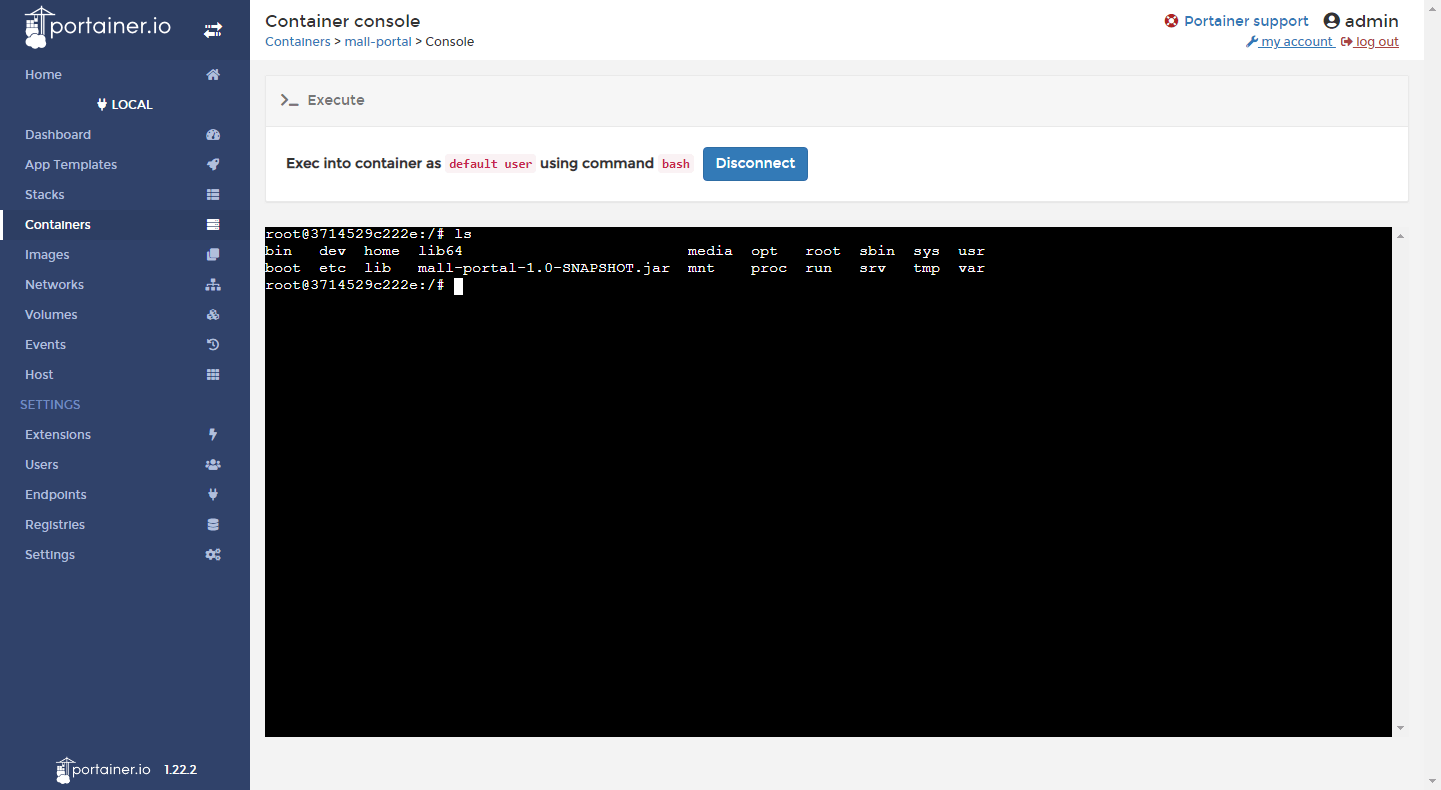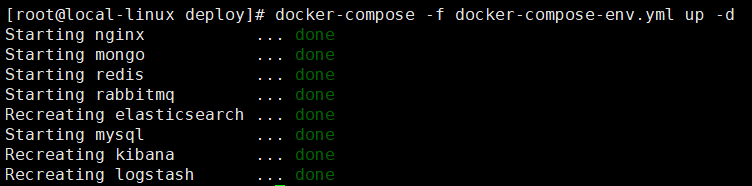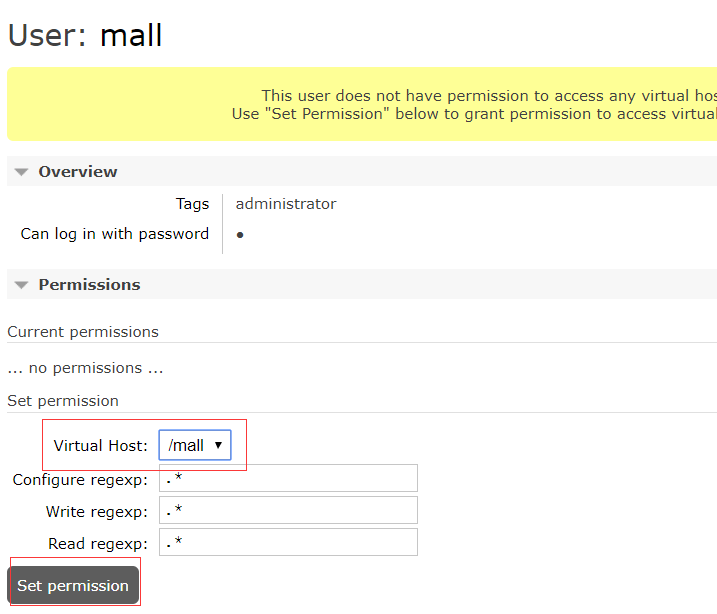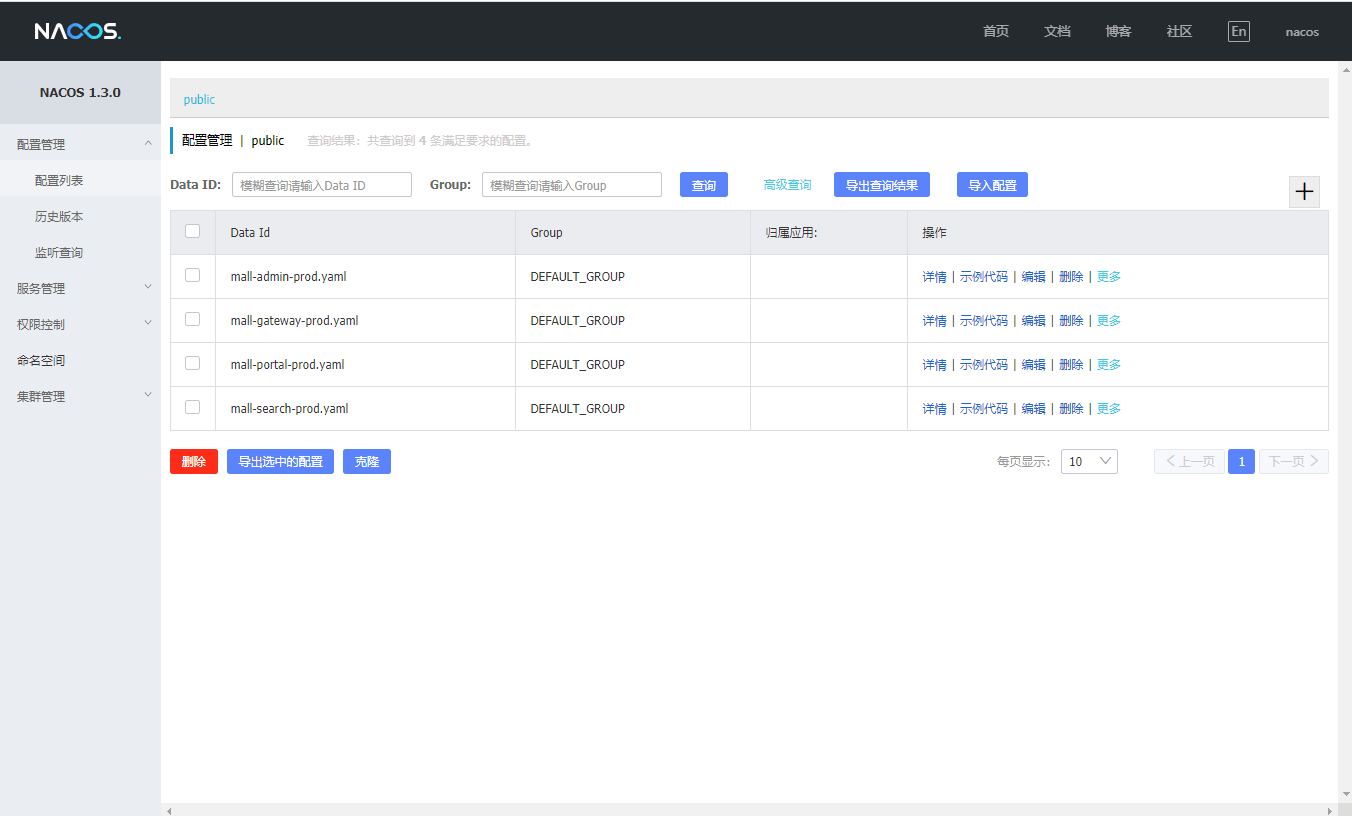最简单的mall在Linux下部署方式,使用两个Docker Compose脚本即可完成部署。第一个脚本用于部署mall运行所依赖的服务(MySQL、Redis、Nginx、RabbitMQ、MongoDB、Elasticsearch、Logstash、Kibana),第二个脚本用于部署mall中的应用(mall-admin、mall-search、mall-portal)。
docker环境搭建及使用
docker-compose环境搭建及使用
项目环境docker-compose部署
运行配置要求
部署相关文件
- 数据库脚本
mall.sql:https://github.com/macrozheng/mall/blob/master/document/sql/mall.sql - nginx配置文件
nginx.conf:https://github.com/macrozheng/mall/blob/master/document/docker/nginx.conf - Logstash配置文件
logstash.conf:https://github.com/macrozheng/mall/blob/master/document/elk/logstash.conf - 系统服务运行脚本
docker-compose-env.yml:https://github.com/macrozheng/mall/tree/master/document/docker/docker-compose-env.yml 应用服务运行脚本
docker-compose-app.yml:https://github.com/macrozheng/mall/tree/master/document/docker/docker-compose-app.yml部署前准备
打包并上传mall应用的镜像
需要打包mall-admin、mall-search、mall-portal的docker镜像
SpringBoot Maven 构建Docker镜像下载所有需要安装的Docker镜像
docker pull mysql:5.7docker pull redis:5docker pull nginx:1.10docker pull rabbitmq:3.7.15-managementdocker pull elasticsearch:7.6.2docker pull kibana:7.6.2docker pull logstash:7.6.2docker pull mongo:4.2.5
Elasticsearch
需要设置系统内核参数,否则会因为内存不足无法启动;
# 改变设置sysctl -w vm.max_map_count=262144# 使之立即生效sysctl -p
需要创建
/mydata/elasticsearch/data目录并设置权限,否则会因为无权限访问而启动失败。# 创建目录mkdir /mydata/elasticsearch/data/# 创建并改变该目录权限chmod 777 /mydata/elasticsearch/data
Nginx
需要拷贝nginx配置文件,否则挂载时会因为没有配置文件而启动失败。
# 创建目录之后将nginx.conf文件上传到该目录下面mkdir /mydata/nginx/
Logstash
修改Logstash的配置文件
logstash.conf中output节点下的Elasticsearch连接地址为es:9200。output {elasticsearch {hosts => "es:9200"index => "mall-%{type}-%{+YYYY.MM.dd}"}}
创建
/mydata/logstash目录,并将Logstash的配置文件logstash.conf拷贝到该目录。mkdir /mydata/logstash
执行docker-compose-env.yml脚本
将该文件上传到linux自建的目录/mydata/deploy ,执行docker-compose up命令即可启动mall所依赖的所有服务。
version: '3'services:mysql:image: mysql:5.7container_name: mysqlcommand: mysqld --character-set-server=utf8mb4 --collation-server=utf8mb4_unicode_cirestart: alwaysenvironment:MYSQL_ROOT_PASSWORD: root #设置root帐号密码ports:- 3306:3306volumes:- /mydata/mysql/data/db:/var/lib/mysql #数据文件挂载- /mydata/mysql/data/conf:/etc/mysql/conf.d #配置文件挂载- /mydata/mysql/log:/var/log/mysql #日志文件挂载redis:image: redis:5container_name: rediscommand: redis-server --appendonly yesvolumes:- /mydata/redis/data:/data #数据文件挂载ports:- 6379:6379nginx:image: nginx:1.10container_name: nginxvolumes:- /mydata/nginx/conf:/etc/nginx #配置文件挂载- /mydata/nginx/html:/usr/share/nginx/html #静态资源根目录挂载- /mydata/nginx/log:/var/log/nginx #日志文件挂载ports:- 80:80rabbitmq:image: rabbitmq:3.7.15-managementcontainer_name: rabbitmqvolumes:- /mydata/rabbitmq/data:/var/lib/rabbitmq #数据文件挂载- /mydata/rabbitmq/log:/var/log/rabbitmq #日志文件挂载ports:- 5672:5672- 15672:15672elasticsearch:image: elasticsearch:7.6.2container_name: elasticsearchuser: rootenvironment:- "cluster.name=elasticsearch" #设置集群名称为elasticsearch- "discovery.type=single-node" #以单一节点模式启动- "ES_JAVA_OPTS=-Xms512m -Xmx512m" #设置使用jvm内存大小volumes:- /mydata/elasticsearch/plugins:/usr/share/elasticsearch/plugins #插件文件挂载- /mydata/elasticsearch/data:/usr/share/elasticsearch/data #数据文件挂载ports:- 9200:9200- 9300:9300logstash:image: logstash:7.6.2container_name: logstashenvironment:- TZ=Asia/Shanghaivolumes:- /mydata/logstash/logstash.conf:/usr/share/logstash/pipeline/logstash.conf #挂载logstash的配置文件depends_on:- elasticsearch #kibana在elasticsearch启动之后再启动links:- elasticsearch:es #可以用es这个域名访问elasticsearch服务ports:- 4560:4560- 4561:4561- 4562:4562- 4563:4563kibana:image: kibana:7.6.2container_name: kibanalinks:- elasticsearch:es #可以用es这个域名访问elasticsearch服务depends_on:- elasticsearch #kibana在elasticsearch启动之后再启动environment:- "elasticsearch.hosts=http://es:9200" #设置访问elasticsearch的地址ports:- 5601:5601mongo:image: mongo:4.2.5container_name: mongovolumes:- /mydata/mongo/db:/data/db #数据文件挂载ports:- 27017:27017nacos-registry:image: nacos/nacos-server:1.3.0container_name: nacos-registryenvironment:- "MODE=standalone"ports:- 8848:8848
上传完后在当前目录下执行如下命令:
docker-compose -f docker-compose-env.yml up -d
对依赖服务进行以下设置
mysql
需要创建mall数据库并创建一个可以远程访问的对象reader。
将mall.sql文件拷贝到mysql容器的/目录下:
docker cp /mydata/mall.sql mysql:/
进入mysql容器并执行如下操作:
#进入mysql容器docker exec -it mysql /bin/bash#连接到mysql服务mysql -uroot -proot --default-character-set=utf8#创建远程访问用户grant all privileges on *.* to 'reader' @'%' identified by '123456';#创建mall数据库create database mall character set utf8;#使用mall数据库use mall;#导入mall.sql脚本source /mall.sql;
elasticsearch
需要安装中文分词器IKAnalyzer,并重新启动。
docker exec -it elasticsearch /bin/bash#此命令需要在容器中运行elasticsearch-plugin install https://github.com/medcl/elasticsearch-analysis-ik/releases/download/v6.4.0/elasticsearch-analysis-ik-6.4.0.zipdocker restart elasticsearch#本地安装见下方
logstash
需要安装
json_lines插件,并重新启动。
docker exec -it logstash /bin/bashlogstash-plugin install logstash-codec-json_linesdocker restart logstash
rabbitmq
需要创建一个mall用户并设置虚拟host为/mall。
- 访问管理页面地址:http://192.168.1.188:15672
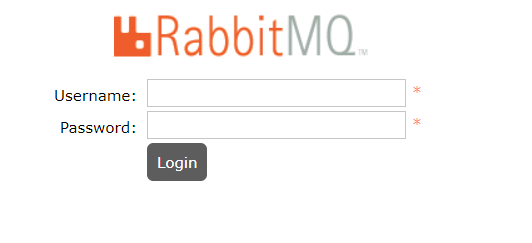
- 输入账号密码并登录:guest guest
- 创建帐号并设置其角色为管理员:mall mall
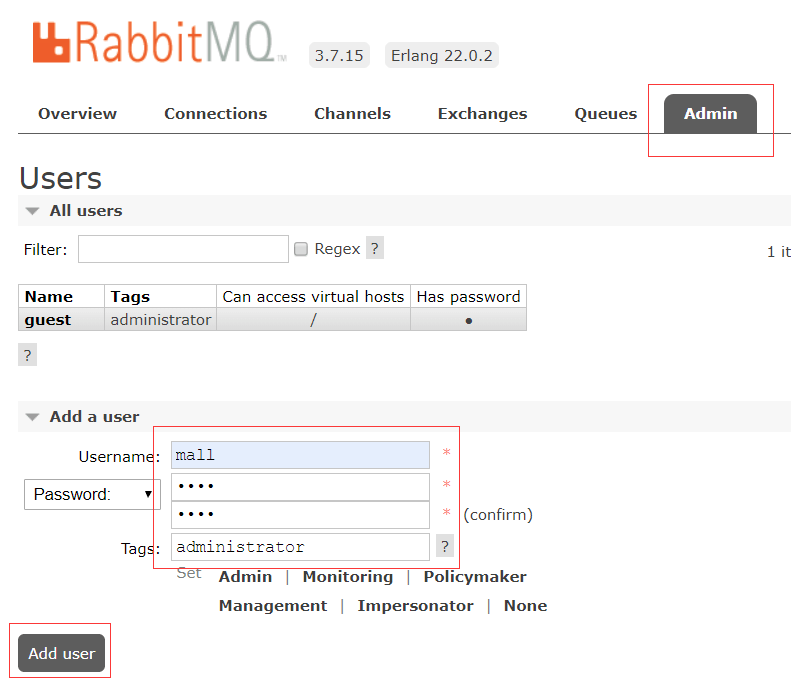
- 创建一个新的虚拟host为:/mall
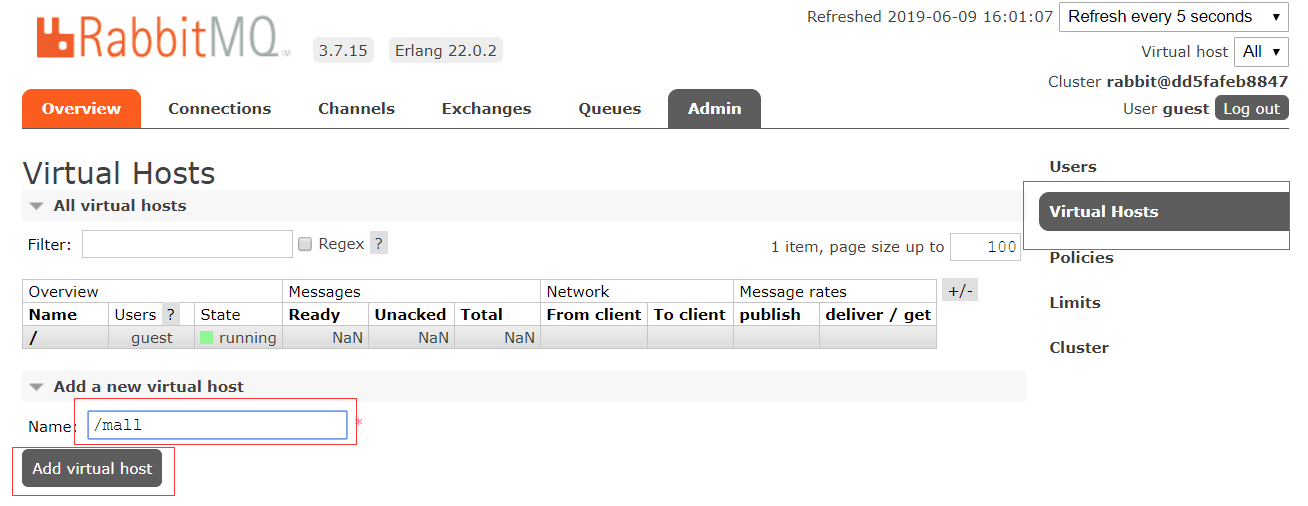
- 点击mall用户进入用户配置页面
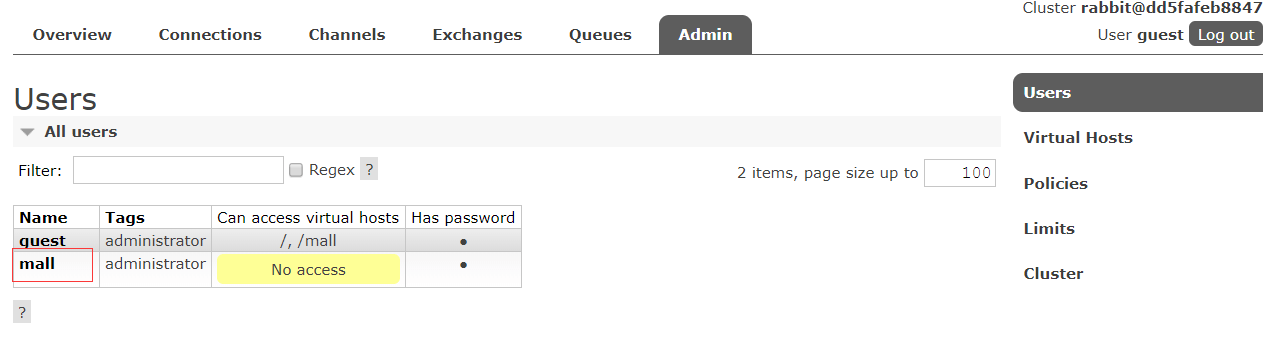
- 给mall用户配置该虚拟host的权限
项目应用docker-compose部署
Nacos中添加配置文件
- 由于我们使用Nacos作为配置中心,统一管理配置,所以我们需要将项目
config目录下的所有配置都添加到Nacos中,Nacos访问地址:http://192.168.1.188:8848/nacos/
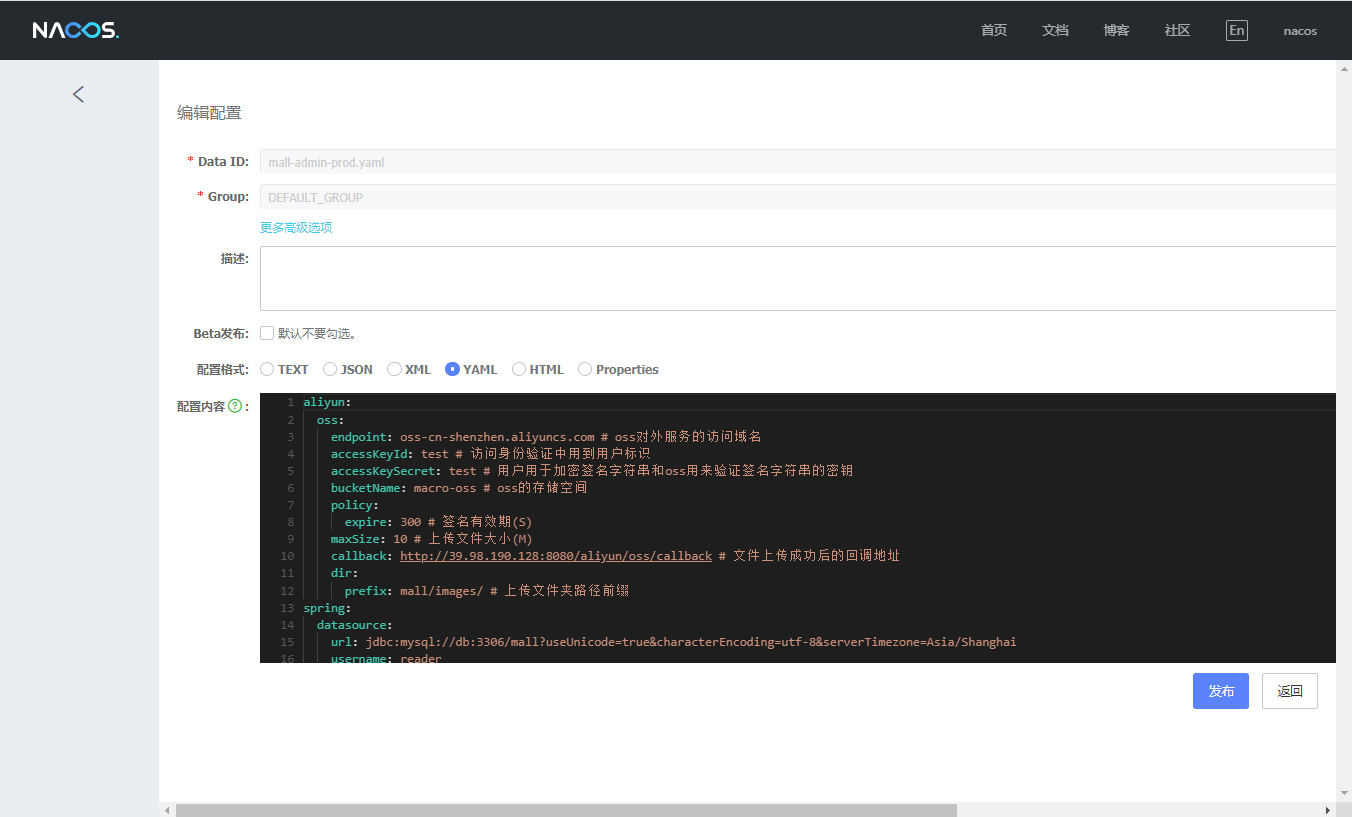
- 注意,配置文件的文件名称需要和Nacos中的
Data Id一一对应;
执行docker-compose-app.yml脚本
将该文件上传到linux自建的目录/mydata/deploy ,执行docker-compose up命令即可启动mall所有的应用。
version: '3'services:mall-admin:image: mall/mall-admin:1.0-SNAPSHOTcontainer_name: mall-adminports:- 8080:8080volumes:- /mydata/app/mall-admin/logs:/var/logs- /etc/localtime:/etc/localtimeenvironment:- 'TZ="Asia/Shanghai"'external_links:- mysql:db #可以用db这个域名访问mysql服务- nacos-registry:nacos-registry #可以用nacos-registry这个域名访问nacos服务mall-search:image: mall/mall-search:1.0-SNAPSHOTcontainer_name: mall-searchports:- 8081:8081volumes:- /mydata/app/mall-search/logs:/var/logs- /etc/localtime:/etc/localtimeenvironment:- 'TZ="Asia/Shanghai"'external_links:- elasticsearch:es #可以用es这个域名访问elasticsearch服务- mysql:db #可以用db这个域名访问mysql服务- nacos-registry:nacos-registry #可以用nacos-registry这个域名访问nacos服务mall-portal:image: mall/mall-portal:1.0-SNAPSHOTcontainer_name: mall-portalports:- 8085:8085volumes:- /mydata/app/mall-portal/logs:/var/logs- /etc/localtime:/etc/localtimeenvironment:- 'TZ="Asia/Shanghai"'external_links:- redis:redis #可以用redis这个域名访问redis服务- mongo:mongo #可以用mongo这个域名访问mongo服务- mysql:db #可以用db这个域名访问mysql服务- rabbitmq:rabbit #可以用rabbit这个域名访问rabbitmq服务- nacos-registry:nacos-registry #可以用nacos-registry这个域名访问nacos服务mall-auth:image: mall/mall-auth:1.0-SNAPSHOTcontainer_name: mall-authports:- 8401:8401volumes:- /mydata/app/mall-auth/logs:/var/logs- /etc/localtime:/etc/localtimeenvironment:- 'TZ="Asia/Shanghai"'external_links:- nacos-registry:nacos-registry #可以用nacos-registry这个域名访问nacos服务mall-gateway:image: mall/mall-gateway:1.0-SNAPSHOTcontainer_name: mall-gatewayports:- 8201:8201volumes:- /mydata/app/mall-gateway/logs:/var/logs- /etc/localtime:/etc/localtimeenvironment:- 'TZ="Asia/Shanghai"'external_links:- redis:redis #可以用redis这个域名访问redis服务- nacos-registry:nacos-registry #可以用nacos-registry这个域名访问nacos服务mall-monitor:image: mall/mall-monitor:1.0-SNAPSHOTcontainer_name: mall-monitorports:- 8101:8101volumes:- /mydata/app/mall-monitor/logs:/var/logs- /etc/localtime:/etc/localtimeenvironment:- 'TZ="Asia/Shanghai"'external_links:- nacos-registry:nacos-registry #可以用nacos-registry这个域名访问nacos服务
上传完后在当前目录下执行如下命令:
docker-compose -f docker-compose-app.yml up -d
临时关闭防火墙
# 临时关闭防火墙即可在其他主机上访问所有服务systemctl stop firewalld
服务启动查询
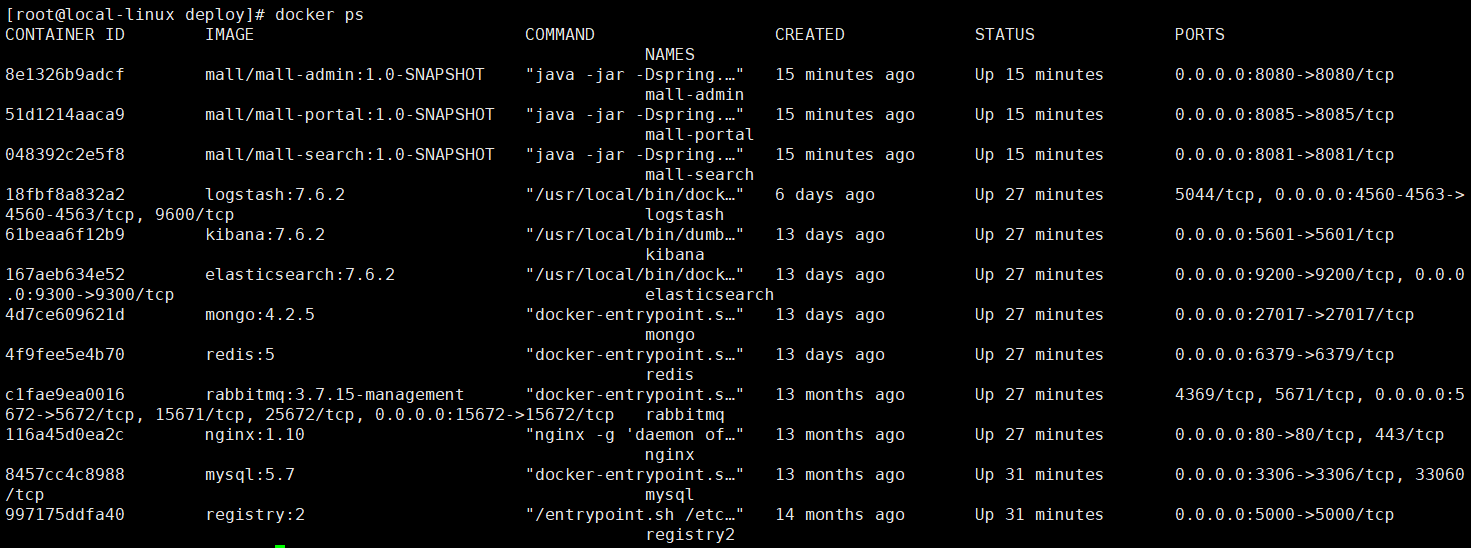

项目启动验证
查看API文档信息
- 启动成功后,可以查看API文档信息,访问地址:http://192.168.1.188:8201/doc.html
查看注册中心
- 查看注册中心注册服务信息,访问地址:http://192.168.1.188:8848/nacos/
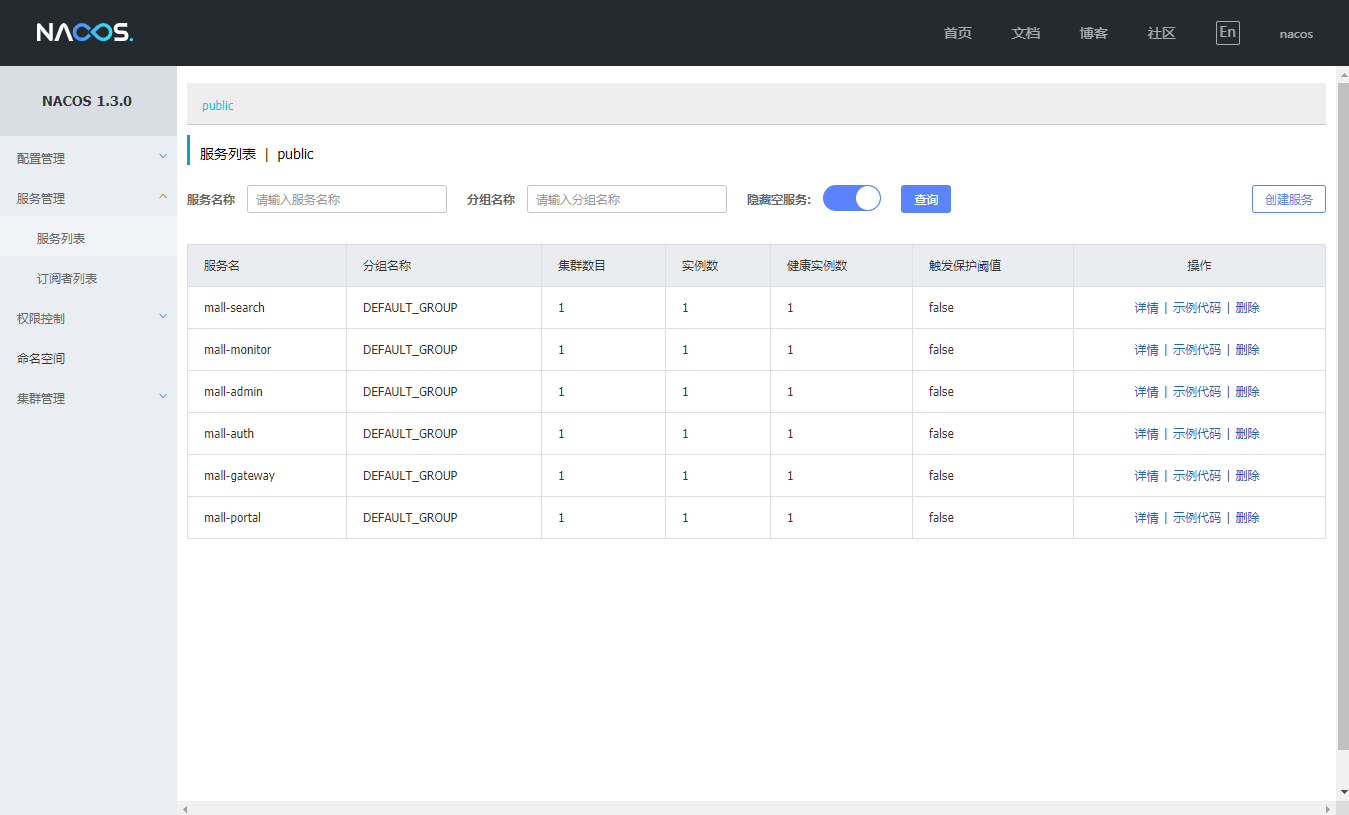
查看监控中心
- 监控中心应用信息,访问地址:http://192.168.1.188:8101 (不知道为什么重启就可以了)
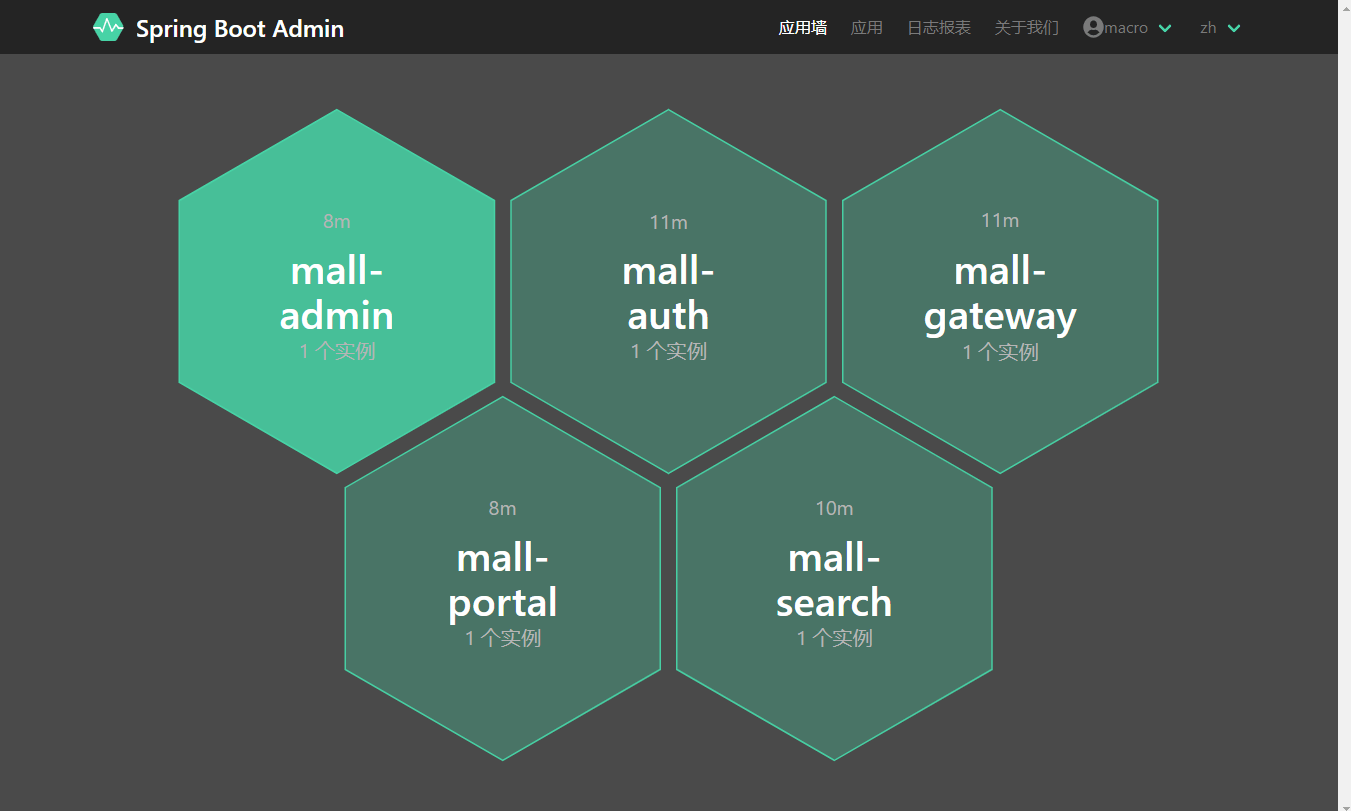
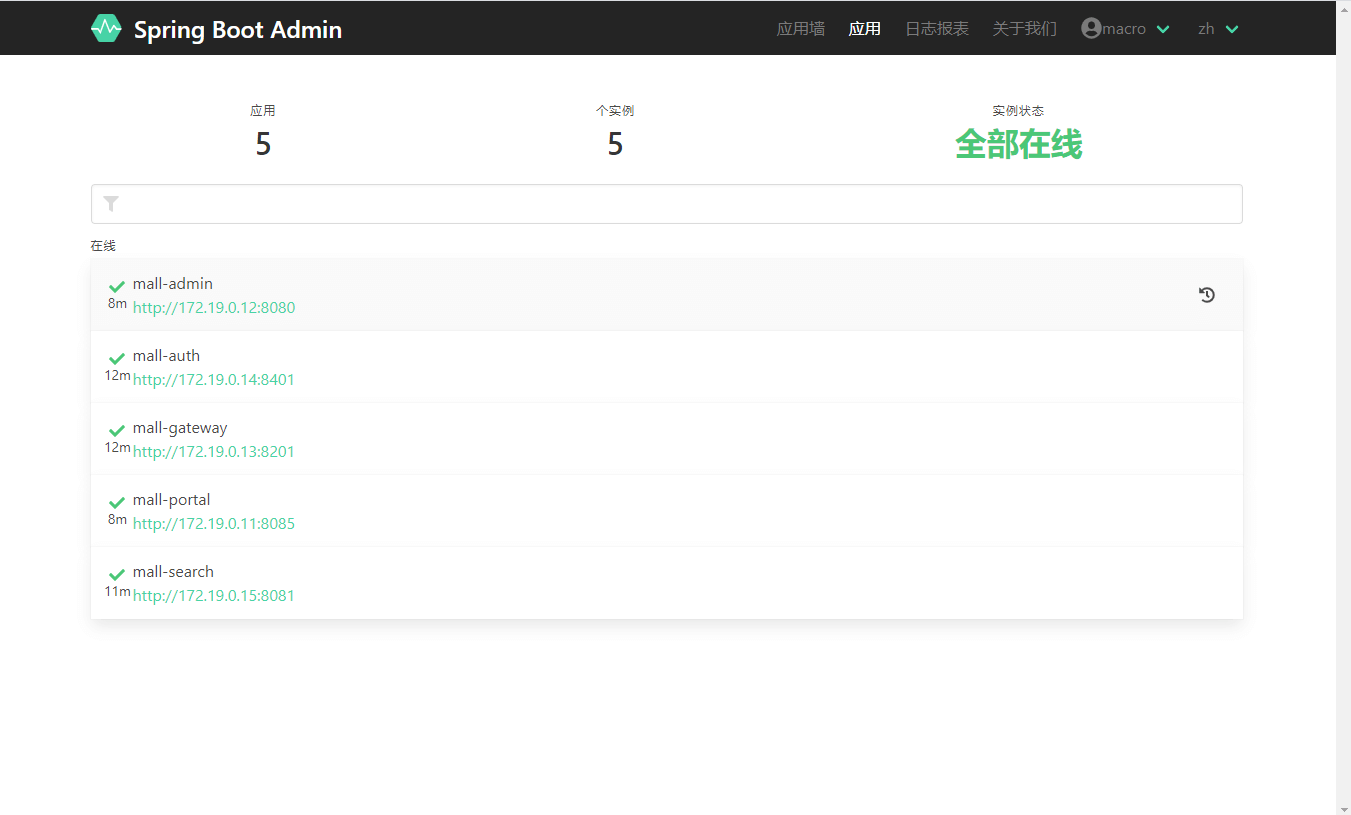
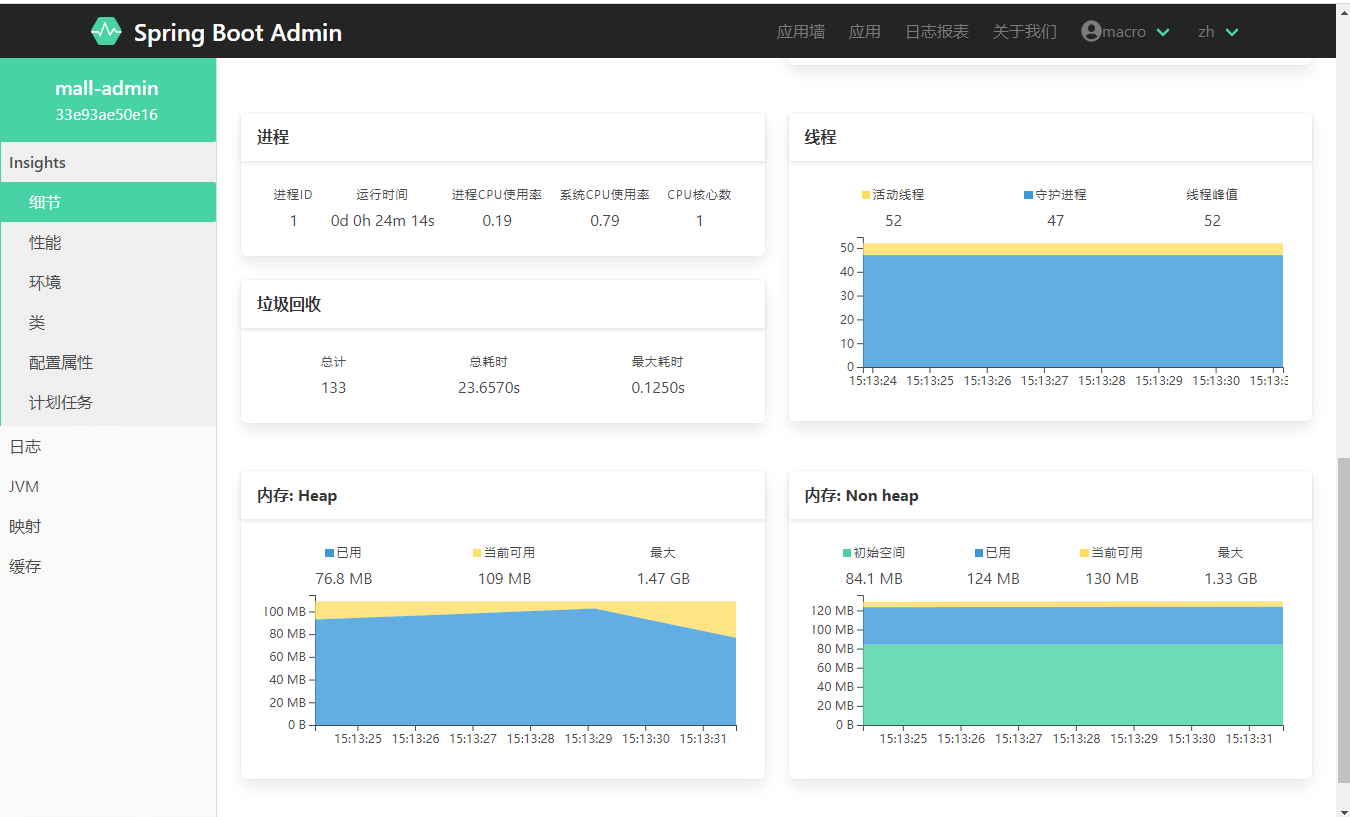
查看日志收集
- 日志收集系统信息,访问地址:http://192.168.1.188:5601
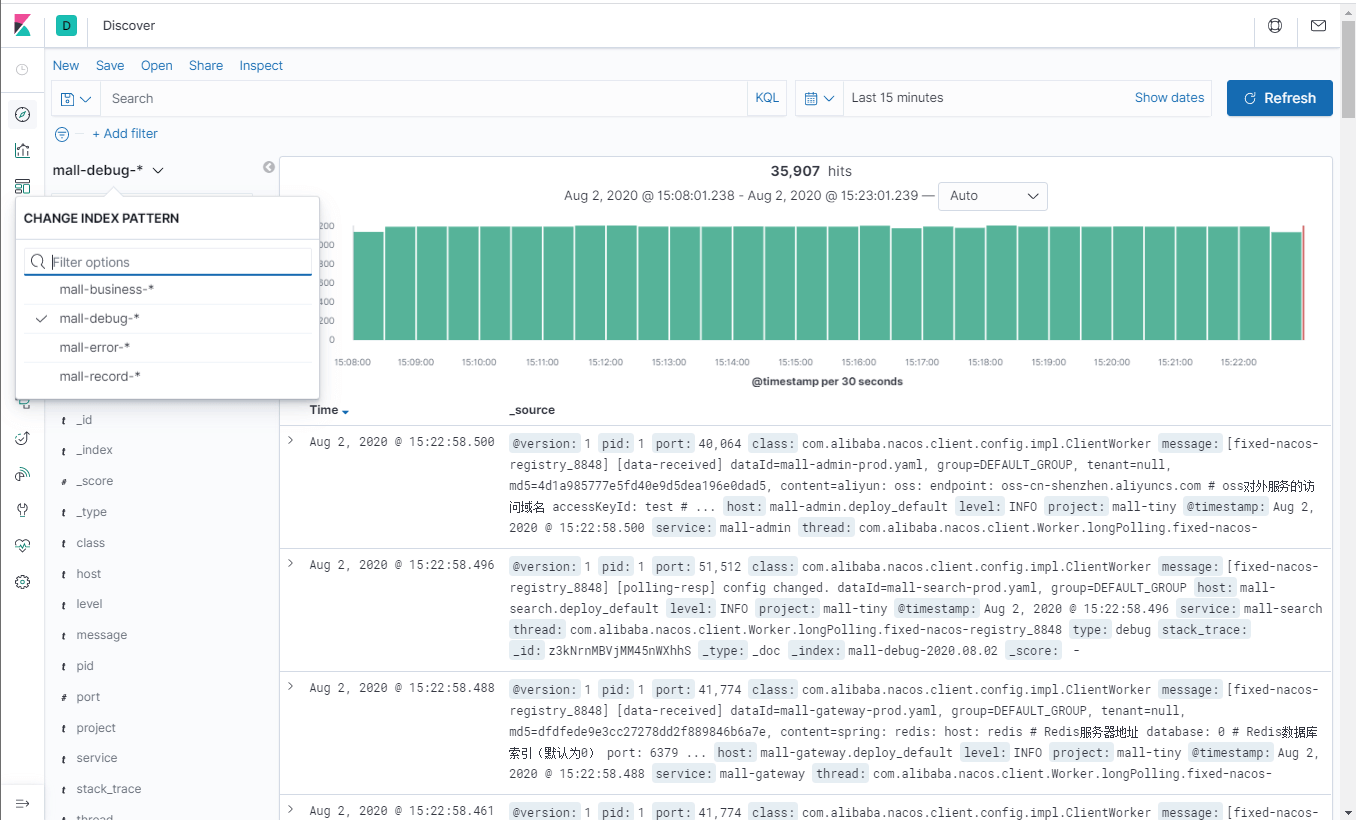
Docker可视化管理工具 Portainer
Portainer 是一款轻量级的应用,它提供了图形化界面,用于方便的管理Docker环境,包括单机环境和集群环境,下面我们将用Portainer来管理Docker容器中的应用。
- 官网地址:https://github.com/portainer/portainer
获取Docker镜像文件:
docker pull portainer/portainer
使用docker容器运行Portainer:
docker run -p 9000:9000 -p 8000:8000 --name portainer \--restart=always \-v /var/run/docker.sock:/var/run/docker.sock \-v /mydata/portainer/data:/data \-d portainer/portainer
查看Portainer的DashBoard信息,访问地址:http://192.168.1.188:9000
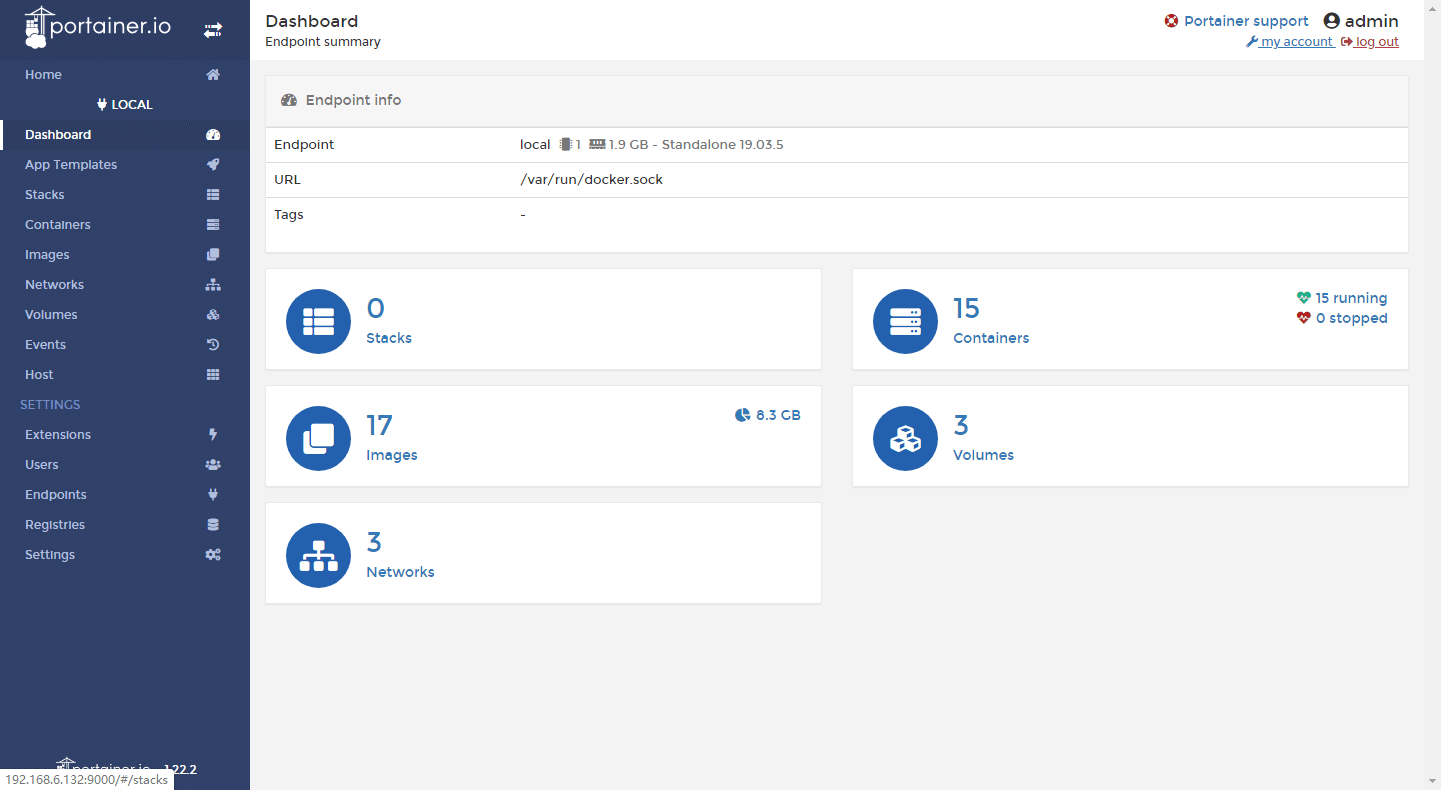
- 查看所有运行中的容器信息:
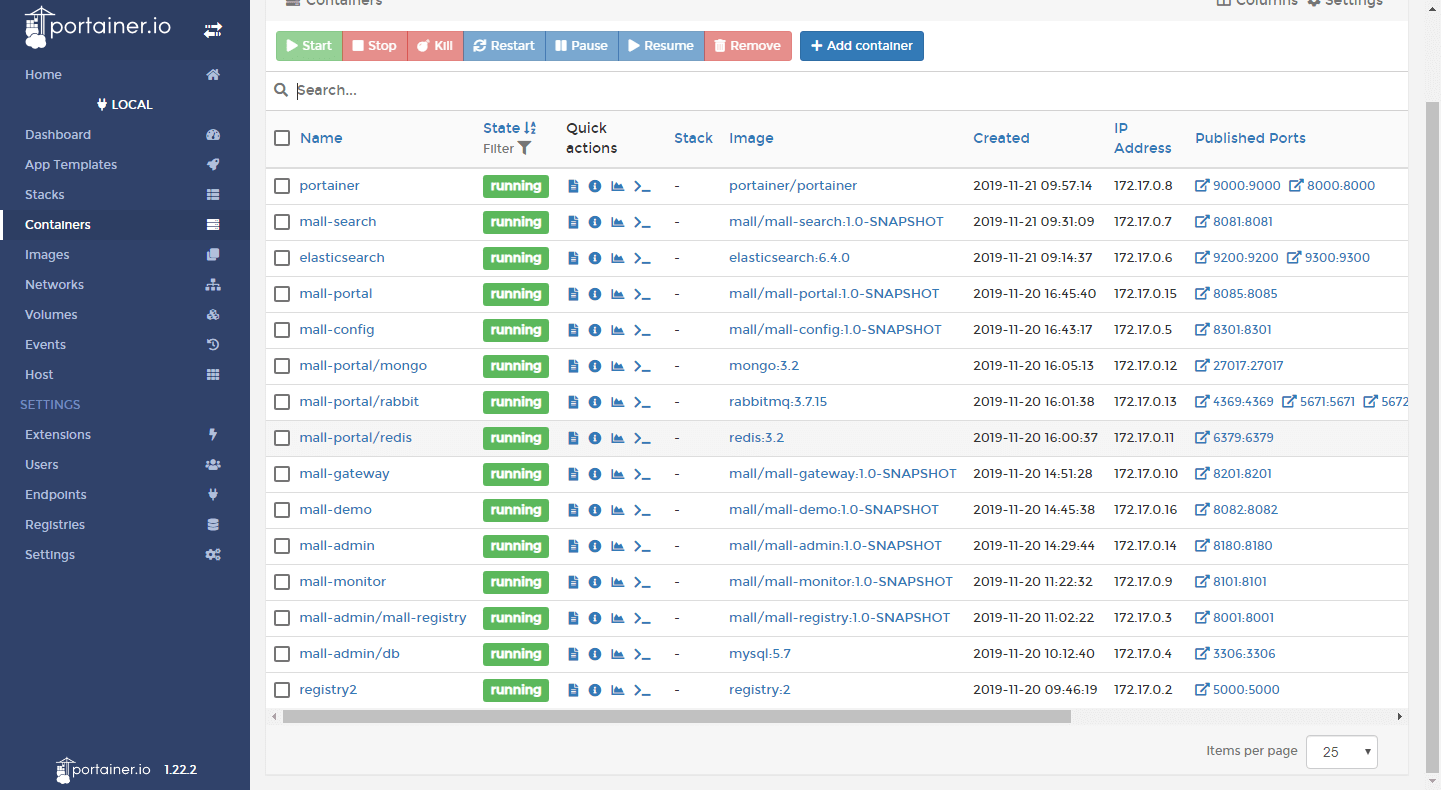
- 查看所有已经下载的Docker镜像:
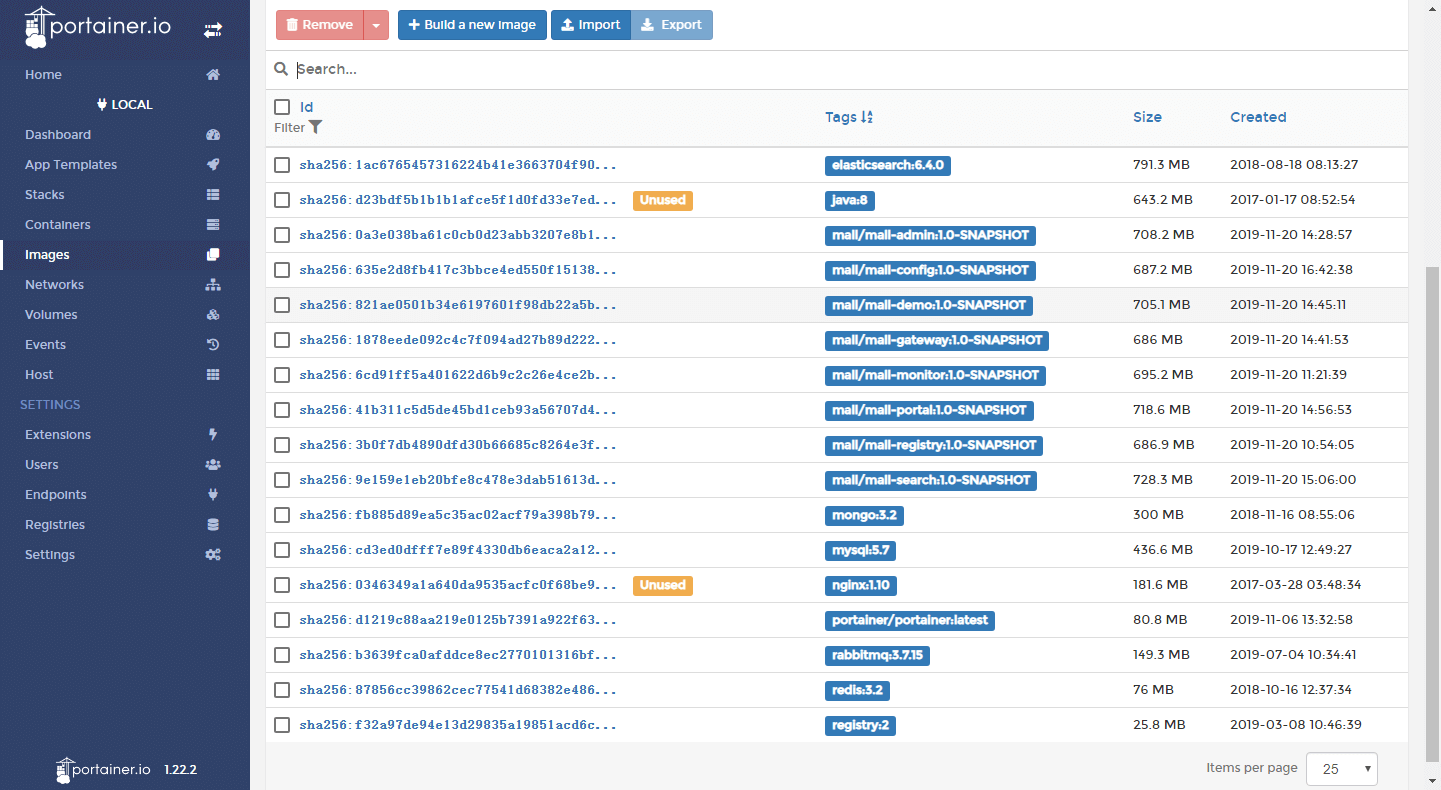
- 查看
mall-portal应用的统计信息:
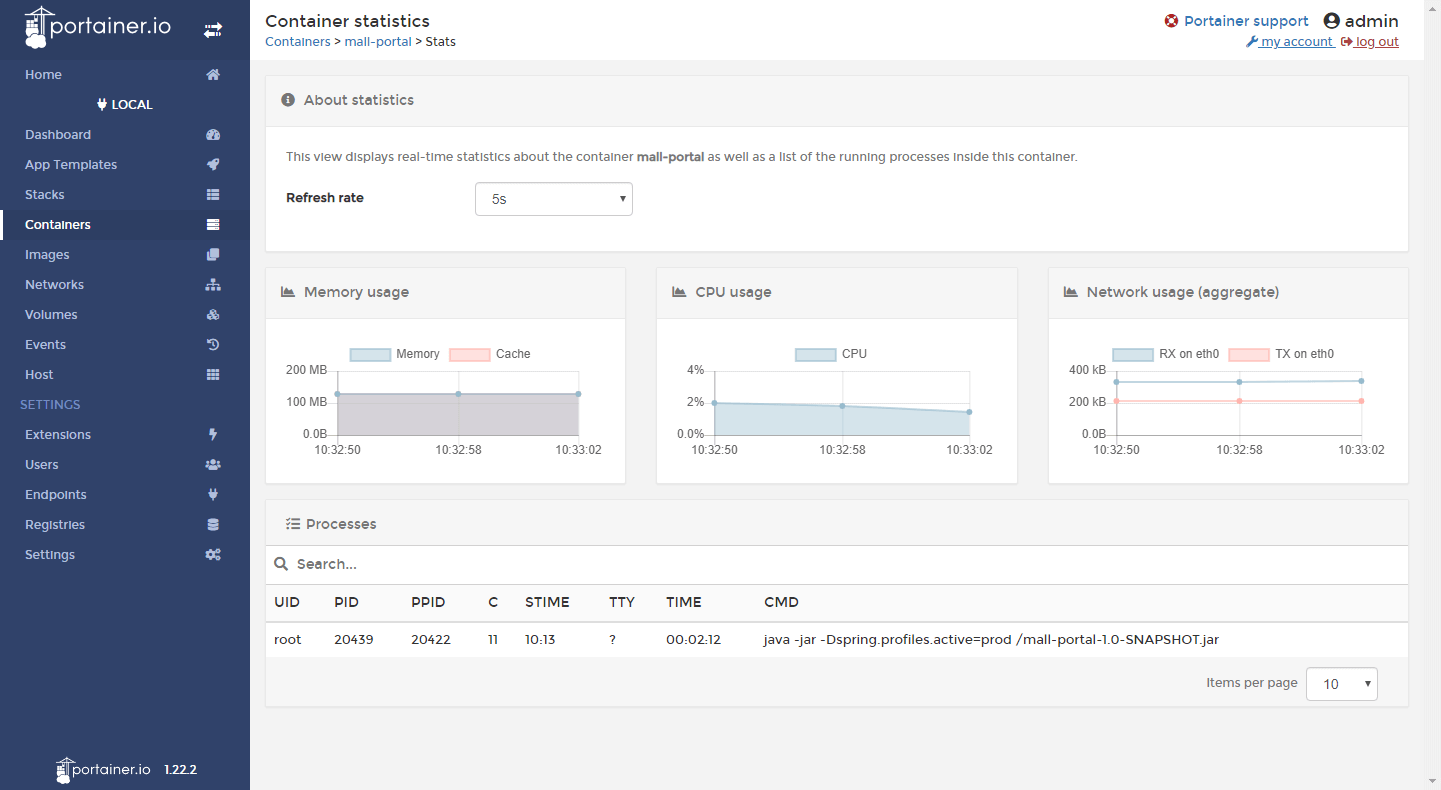
- 查看
mall-portal应用的运行过程中打印的日志信息:
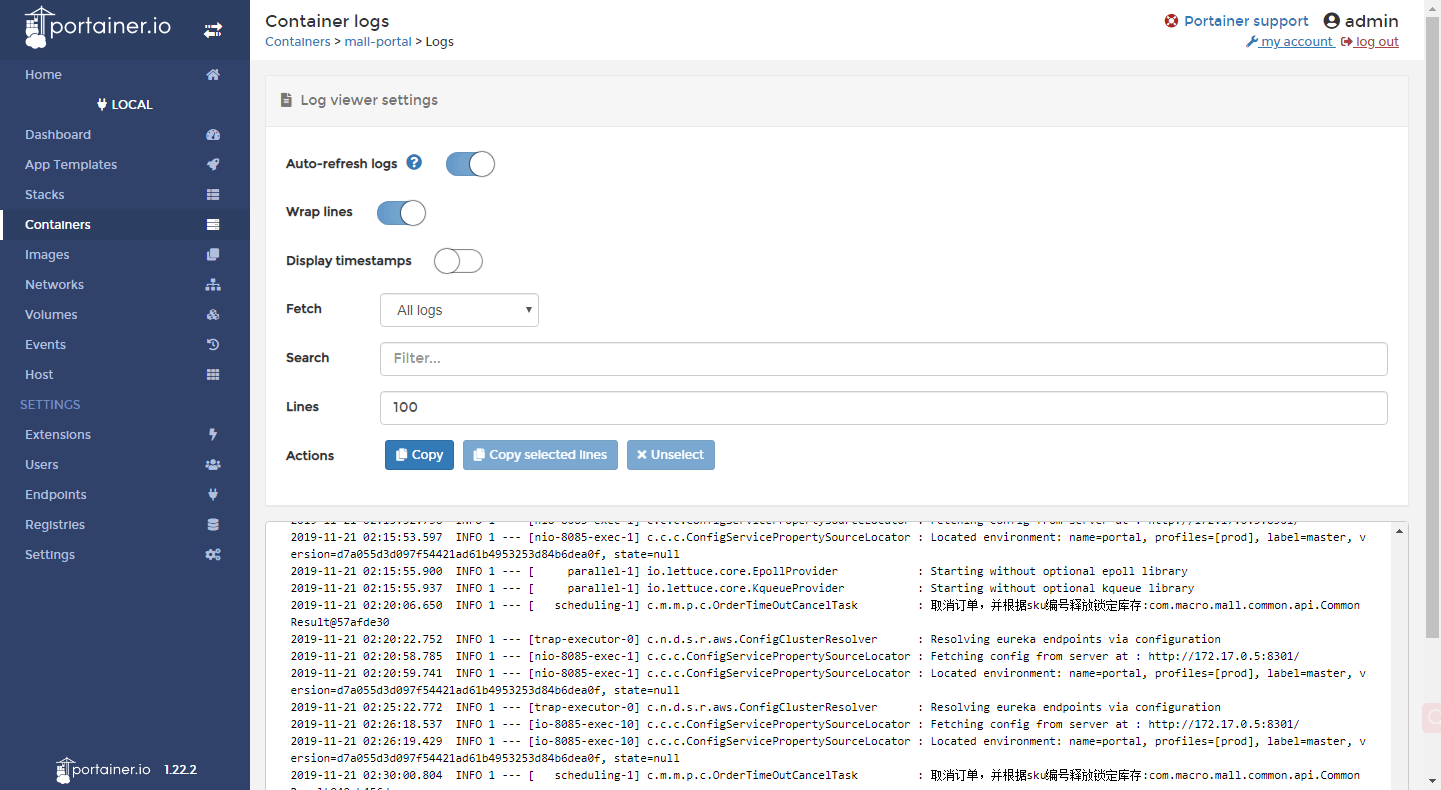
- 进入
mall-portal应用的容器内部来操作容器内部系统: